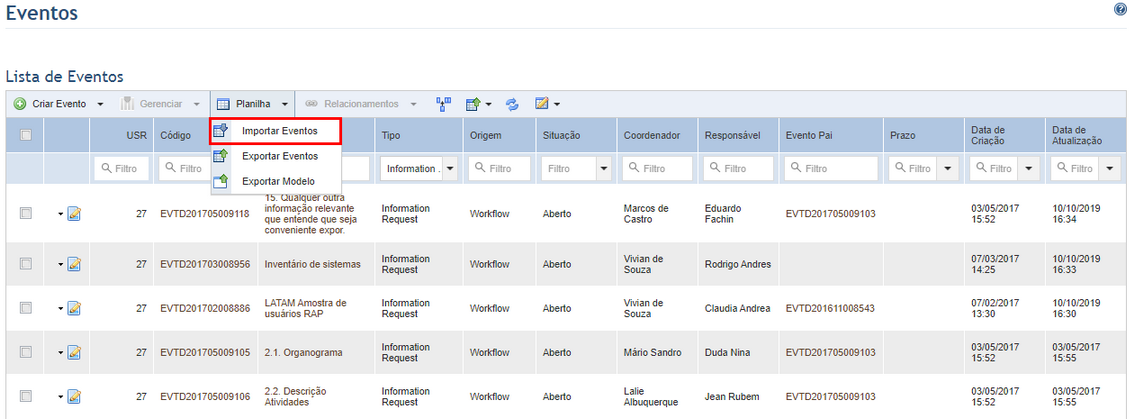
Essa seção explica como importar a planilha usada para criar e editar eventos, salvando quaisquer alterações feitas na planilha no módulo Workflow. Aqui também são fornecidas instruções sobre como importar a planilha na aba Eventos Associados de um evento para que as informações de eventos subordinados criados ou editados via planilha sejam importadas. Para detalhes sobre como obter e editar essa planilha, veja o Capítulo 10: Workflow -> Eventos -> Exportação e Importação de Eventos -> Como criar e editar eventos através de uma planilha.
Quaisquer regras de fluxo que devem ser executadas ao criar ou editar um evento não serão executadas ao importar eventos através da planilha, por padrão. No entanto, há uma opção disponível nesta seção para executar regras de fluxo ao importar a planilha. Também está disponível uma opção que permite que atributos customizados em branco associados ao tipo de um evento sendo criado sejam preenchidos com valores padrão quando a planilha for importada.
1. Acesse o módulo Workflow.
2. Na seção Eventos, clique em Planilha e selecione a opção Importar Eventos na lista suspensa (veja abaixo).
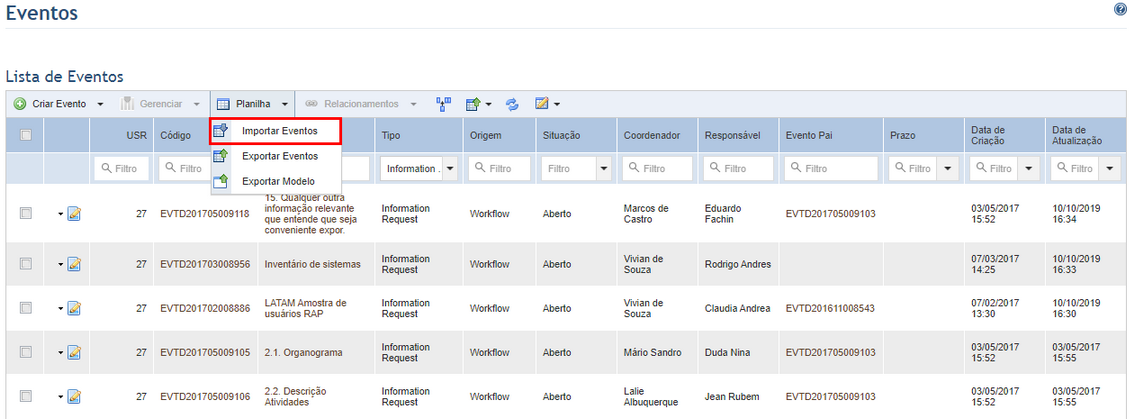
3. Na seção Importar Eventos, clique em Browse e selecione a planilha contendo os eventos novos ou editados que deseja importar.
4. Marque o checkbox Utilizar valores padrão nos atributos em branco na criação de eventos se desejar que quaisquer atributos customizados em branco associados ao tipo de um evento sendo criado sejam preenchidos com valores padrão quando a planilha for importada. Esses valores padrão são definidos ao criar cada atributo na seção Objetos e Atributos do módulo Administração.
5. Uma vez que o arquivo tenha sido selecionado, clique em Importar Eventos (veja abaixo).
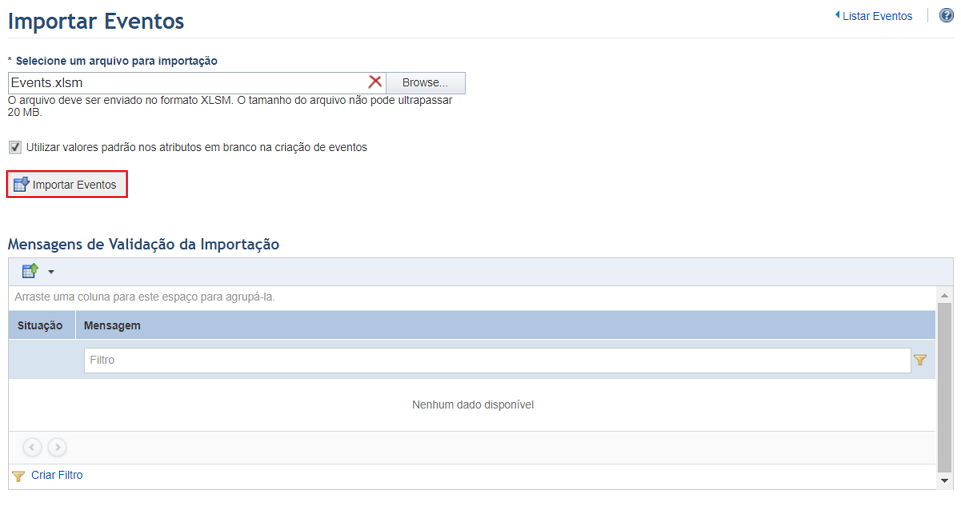
Quaisquer erros identificados serão exibidos na seção Mensagens de Validação da Importação. Nesse caso, você deve voltar à planilha e corrigir cada um deles. O fornecimento de valores inválidos para os atributos de eventos não impedirá que a planilha seja importada. Observe que, se forem encontrados mais de 100 erros, o sistema exibirá um alerta indicando que existem erros demais para que a planilha seja importada. Se nenhum erro for encontrado, o sistema exibirá uma mensagem de confirmação para a importação dos eventos (veja abaixo).
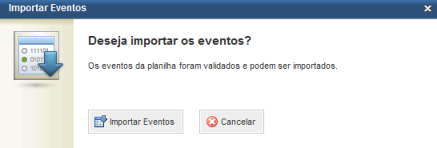
6. Clique em Importar Eventos para confirmar. Se desejar sair da operação, clique em Cancelar.
O sistema exibe uma mensagem de sucesso e o número de eventos que foram importados na seção Mensagens de Validação da Importação.
7. Clique no link Listar Eventos no canto superior direito para voltar à lista principal de eventos e visualizar os eventos que foram importados.
Eventos subordinados também podem ser criados ou exportados via planilha. Porém esses eventos não são importados por meio da planilha na lista principal, mas sim diretamente através da opção de planilha disponibilizada no evento pai.
8. Para importar eventos subordinados, na lista principal clique em Editar ao lado do evento pai desejado e selecione a aba Eventos Associados.
O sistema exibe uma página listando os eventos associados (subordinados e relacionados) ao evento.
9. Clique em Planilha e selecione a opção Importar Eventos na lista suspensa (veja abaixo).
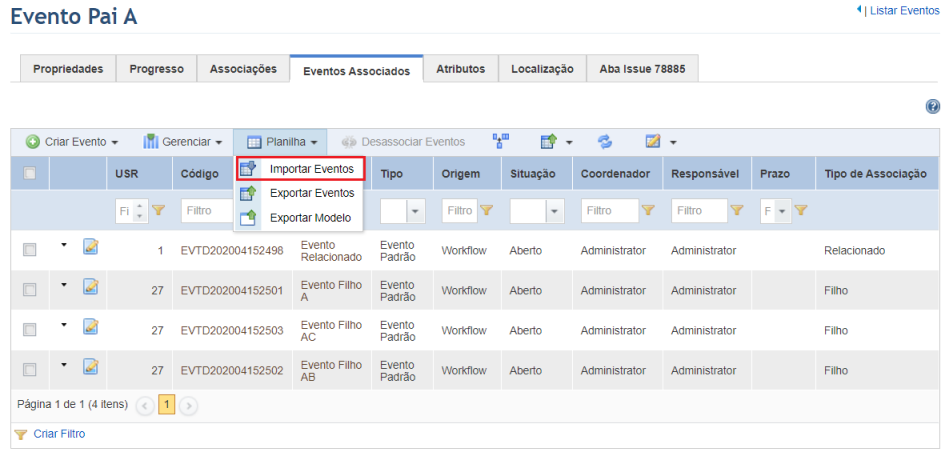
10. Siga os passos 3 a 6 e, quando terminar, clique no link Listar Eventos no canto superior direito para voltar à lista de eventos.
O sistema exibe uma mensagem de sucesso e o número de eventos que foram importados na seção Mensagens de Validação da Importação. Os eventos criados via planilha serão cadastrados como filhos do evento pai onde a importação foi realizada.